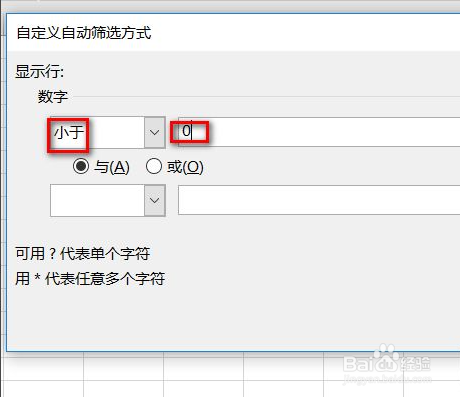Excel中要筛选出所有负数的方法
1、第一步,打开电脑找到目标文档。
2、第二步,打开需要操作的Excel表格,点击菜单栏的“开始”选项,选中A1单元格。
3、第三步,在工具栏找到“排序和筛选”,点击下方的下拉三角箭头,点击“筛选”。
4、第四步,可以发现A1单元格出现了一个下拉三角箭头,点击三角箭头。
5、第五步,在弹出的下拉菜单中选择“数字筛选”,点击“小于”。
6、第六步,在弹出的“自定义自动筛选方式”中选择小于,数值输入为“0”,点击“确定”。
7、第七步,可以看到,所有的负数已经筛选出来了。
声明:本网站引用、摘录或转载内容仅供网站访问者交流或参考,不代表本站立场,如存在版权或非法内容,请联系站长删除,联系邮箱:site.kefu@qq.com。
阅读量:91
阅读量:89
阅读量:62
阅读量:32
阅读量:63